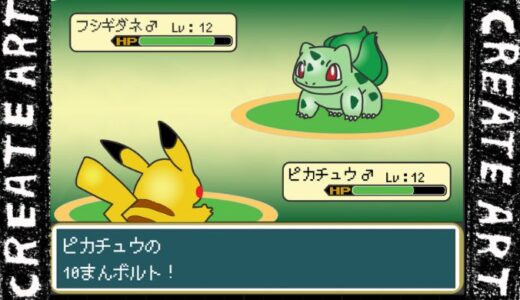この記事の難易度
今回は、AutoCADの便利コマンド「HATCHコマンド」について徹底解説します。
HATCHコマンドは、囲まれた領域に模様や塗りつぶしを設定できるツールです。
建築図面の床材表現や修正箇所の強調、機械断面の作図などに幅広く使われています。
この記事では、HATCHコマンドの基本的な使い方から、作図モード・パターン設定・グラデーション活用法、そしてエラー回避のコツまで、初心者にも分かりやすく図解付きで紹介します。

HATCHコマンドを使いこなして、図面の見やすさと作業効率を大幅アップさせましょう!
HATCHコマンドについて
ここではHATCHコマンドの機能と使い方について説明します。
HATCHコマンドは、囲まれた領域にハッチング(網掛け)や塗りつぶしパターンをつくるコマンドです。境界で囲まれたエリアに、線状・点状・塗りつぶし(SOLID)など、さまざまな模様を設定できます。
例えば、建築図面で床仕上げや壁材を表現したり、修正箇所を強調したり、機械断面図を作図するときに使用されます↓


図面の見やすさが一気にアップする!
HATCHコマンドを実行
HATCHコマンドにはいろいろな作図方法があるので、機能ごとに紹介します。
まずは「内側の点をクリック」という機能について説明します。
コマンドラインから「HATCH」と入力してEnterキーを押します。
すると「内側の点をクリック」「オブジェクトを選択」などメッセージが出ます。

今回は「内側の点をクリック」を選択します。
そしてハッチングをした内側を選択します。今回は四角形の中に円が描かれた図形としました。
すると選択した点の内側の領域にハッチングがかかりました!
(四角形の内側かつ円の外側の領域)

あとで説明しますが、図形が閉じていないとエラーが出ます。
次に「オブジェクトを選択」について説明します。
HATCHコマンドで「オブジェクトを選択」をクリックしましょう。
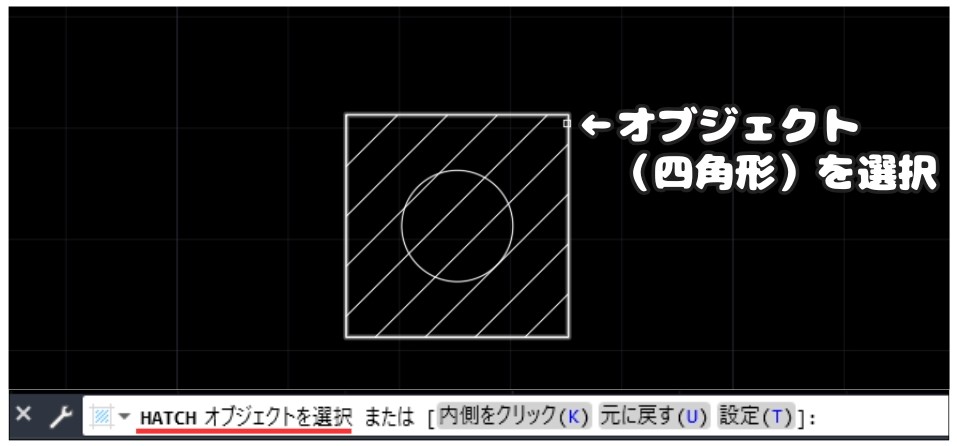
次にハッチングをしたいオブジェクトを選びます。今回は四角形を選択しました。
すると四角形を選択したため、該当するオブジェクトの内側にハッチングがかかりました!
中に円が入っていますが、関係なくハッチングします。
次に「作図」という機能について説明します。
HATCHコマンドで「作図」をクリックします。
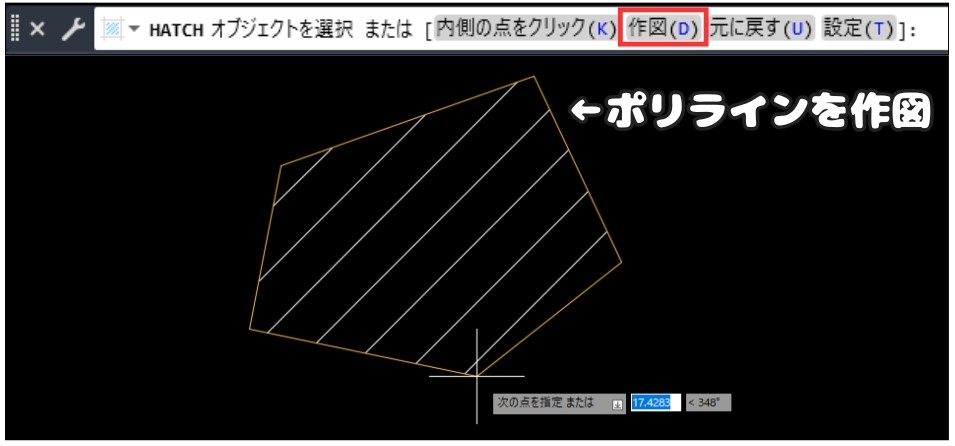
次にハッチングをしたい領域をポリラインで作図します。
Enterキーを押すと作図領域が確定します(今回は適当に描きました)
すると作図したポリラインの内側にハッチングがかかりました!
ポリラインの外側がオレンジ色っぽくなっていますが、作図後には色はなくなります。
「作図」はAutoCAD2025からの機能になります。
それより前のバージョンだと使えませんのでご注意ください!
最後に「作図」の中にある「長方形」、「円」についてです。
HATCHコマンドで「長方形」、「円」をそれぞれクリックします。
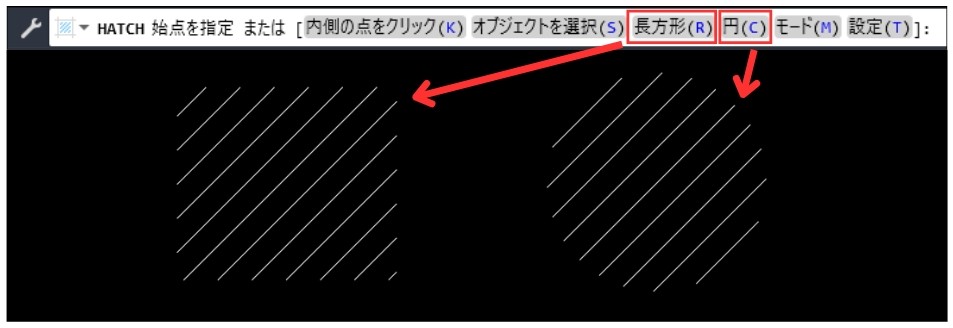
次にハッチングをしたい領域を長方形、円で作図します。
すると作図した図形の内側にハッチングがかかりました!
ハッチングの「長方形」、「円」はAutoCAD2025からの機能になります。
それより前のバージョンだと使えませんのでご注意ください!

必要に応じて作図機能を切り替えてみてください!
パターン、塗りつぶし、グラデーション設定
これまでに様々なモードでハッチングを作成しましたが、模様が斜線だけでした。
ところが様々なパターンを選択できます。
作成したハッチング図面を選択するとリボンに「パターン」という項目が出ます。
そこにSOLID、ANGLE、ANSI31…など様々な模様が表示されます。
例えばSOLIDにすると単色で塗りつぶせますし、グラデーションにすると設定した2つの色の間でグラデーションをかけてくれます↓
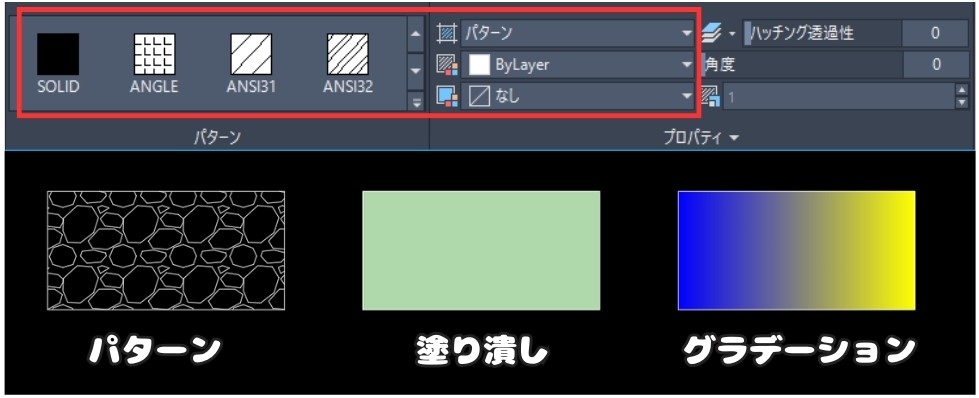
他にもハッチングの透過性(色が透ける)やハッチングの角度、大きさなども設定できます。
このようにハッチングのパターンなどを調整して図面を強調して作図します↓

また、HATCHコマンドは真面目な使い方以外にもAutoCADアートにも使えます(全く役に立たないお遊び枠です…)過去の記事をご参照ください↓

興味のある方は覗いてみてください。
ちなみにダウンロードもできますよ!
境界定義エラー
最後にハッチングでよくある境界定義エラーについて説明します。
HATCHコマンドで「内側の点をクリック」で選択した図形が閉じていないときに境界定義エラーが起きます。選択した点の内側にハッチングをかけるので、閉じていないと内側がどこか分からなくなるからですね…
少しでもギャップがあってもエラーが出るので、図形をつなぎ直してからハッチング処理をしましょう。
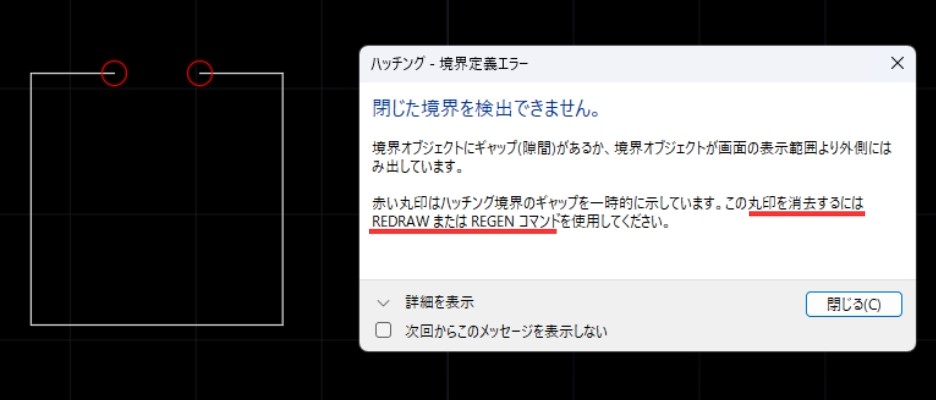
また、エラーが出ると閉じていない端点に赤い丸印が出ます↑
メッセージを見ると「この丸印を消去するにはREDRAWまたはREGENコマンドを使用してください。」とあります。試しに「REGENコマンド」を入力するとこのように赤い丸印が消えました↓
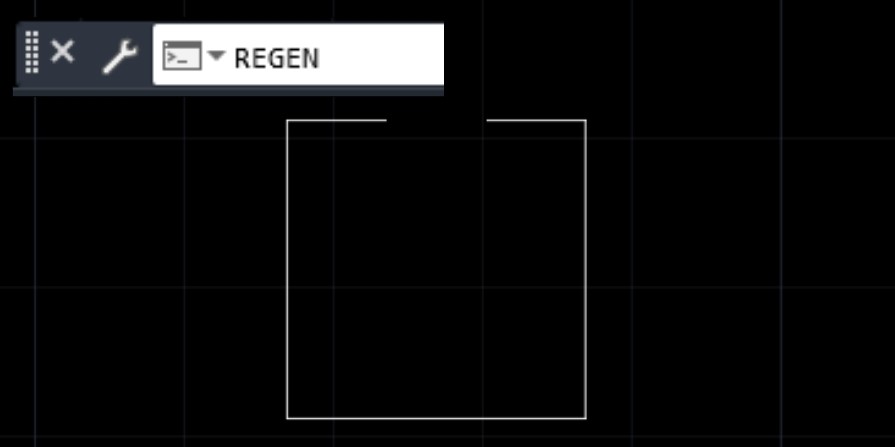

図面を開き直しても赤い丸印が消えますよ!
まとめ
今回は「【AutoCAD】HATCHコマンド完全ガイド|初心者でも安心!作図モード・塗りつぶし・エラー解消まで」を説明しました。
・HATCHコマンドで囲まれた領域にハッチングや塗りつぶしを設定できる
建築図面や機械断面図で視認性アップに便利!
・「内側の点をクリック」「オブジェクトを選択」「作図」など用途に応じた作図モードがある
作図モードはAutoCAD2025以降に対応
・ハッチングパターンや塗りつぶし、グラデーション、透過設定まで可能

以上、こたろーでした。